LiteManager를 사용하여 소규모 또는 대규모 네트워크를 원격으로 관리 (50 % 할인 특별)
크거나 작은 PC를 관리하면특히 최종 사용자가 여러 사무실과 시간대에 분산되어있는 경우 지원 제공과 관련된 문제를 알고있을 수 있습니다. Windows에는 원격 데스크톱 클라이언트가 포함되어 있습니다. 그러나 실행중인 에디션에 따라 옵션이 제한됩니다. 네트워크에서 발생하는 상황을 한눈에 파악할 수있는 강력한 솔루션을 원한다면 LiteManager가 귀하가 찾고있는 해답이 될 수 있습니다.
유사한 원격 액세스와 같은 LiteManager응용 프로그램은 원격 관리를 제공합니다. 그러나 배포, 관리 및 클라이언트에 대한 간편한 연결로 고유 한 가치를 얻을 수 있습니다. LiteManager 사용자 인터페이스는 매우 상쾌하며 탐색하기 쉽습니다. 경쟁사에 비해 저렴한 가격입니다.
Windows 용 LiteManager를 사용하여 원격 관리 제공
LiteManager에는 다양한 기능과기능. TeamViewer 및 LogMeIn과 같은 널리 사용되는 솔루션에서 이와 동일한 기능을 찾을 수 있습니다. LiteManager는 강력한 핵심 기능 세트로 가치를 극대화하면서 가격을 차별화합니다. 관리자는 몇 대의 PC만큼 간단하고 인트라넷 / Active Directory 환경이나 인터넷을 통해 복잡하고 큰 네트워크에서 쉽게 구현할 수 있습니다.
LiteManager 4.7.2에서 사용 가능한 기능 비교 :
| 풍모 | LiteManager | LogMeIn | TeamViewer |
| ID 연결 | 엑스 | 엑스 | 엑스 |
| IP 연결 | 엑스 | – | – |
| 하나의 응용 프로그램에서 클라이언트와 서버 | – | – | 엑스 |
| 모바일 앱 | – | 엑스 | 엑스 |
| Linux, MacOS 버전 | + (와인) | 엑스 | 엑스 |
| 빠른 지원 모드 | 엑스 | 엑스 | 엑스 |
| 파일 전송 관리, 프리젠 테이션 등 연결 모드 | 엑스 | 엑스 | 엑스 |
| 원격 설치 | 엑스 | 엑스 | 엑스 |
| 자신의 ID 서버 기업의 요구에 | 엑스 | 엑스 | 엑스 |
| 인벤토리와 같은 고유 모드 화면 녹화 등 | 엑스 | 엑스 | 엑스 |
| 클라우드 동기화 | – | 엑스 | 엑스 |
| 에 대한 무료 버전 가정 / 상업적 사용 | + / + | -/- | +/- |
| 무료 버전 제한 | 최대 30 대의 컴퓨터 | 무료 버전이 없습니다 | 비상업적 용도. 작업 시간 제한 |
| 비용 | 10 달러부터. (평생 라이센스, 모든 업그레이드는 무료입니다) | 연간 $ 499- $ 1299 | $ 749부터 (+ 업그레이드 수수료) |
주요 특징 및 장점
- 기능에 대한 중앙 집중식 액세스
- Linux, OS X, iOS, Android 및 Windows와 같은 다양한 플랫폼을 지원합니다.
- 대규모 또는 소규모 네트워크에서 간편한 설정 및 구성
- 저렴한 소유 비용.
- 클라이언트 관리 및 모니터링을위한 수많은 도구.
- 고유 한 작업 모드, 총 10 가지 이상의 연결 모드
- 사용 가능한 무료 버전.
- 휴대용 버전을 사용할 수 있습니다.
설치 및 설치
이 검토를 위해 LiteManager Pro를 사용했습니다.에디션 버전 4.7.2. 처음에는 Internet Explorer에서 소프트웨어를 다운로드하는 데 문제가있었습니다. 스마트 스크린 필터가 계속 차단했습니다. Firefox로 전환했는데 문제없이 다운로드되었습니다. LiteManager는 압축 파일로 제공되는 21MB 다운로드입니다. 다운로드 후 서버와 뷰어의 두 부분으로 구성된 압축 파일을 확장했습니다.
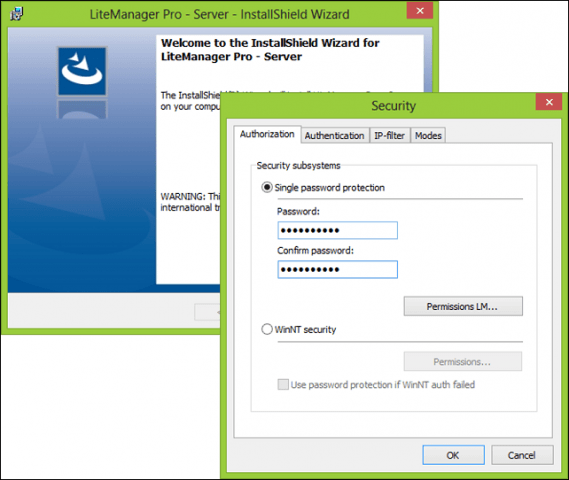
설치가 빠르고 쉽습니다. 설치 중에 비밀번호를 작성해야하거나 Windows 로그온 비밀번호를 사용할 수 있습니다. LiteManager와 함께 사용할 다른 암호를 만드는 것이 좋습니다.
비밀번호 변경을 클릭하고 비밀번호를 입력 한 다음확인하십시오. 보안 대화 상자에서는 관리중인 Windows 버전에 따라 보안 수준을 정의 할 수도 있습니다. 기본적으로 LiteManager는 Windows XP 이상 버전에서 지원하는 최고 수준의 암호화 인 수준 3을 사용합니다. 파일 전송, 텔넷, 채팅, 화면 녹화 및 작업 관리자 액세스와 같은 모드 탭을 사용하여 클라이언트가 수행 할 수있는 작업을 구성 할 수도 있습니다. 이러한 기능 중 많은 기능은 설정 후 언제든지 구성 할 수 있습니다.
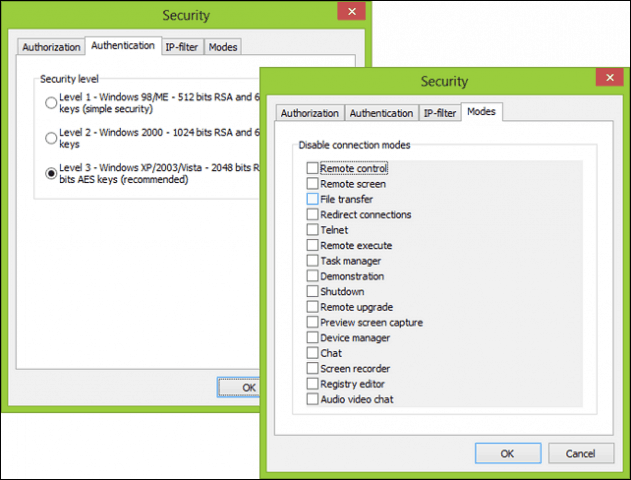
서버를 설치 한 후에는LiteManager Pro Viewer를 설치하십시오. 구성은 약간 틀렸지 만 작동합니다. 서버와 뷰어를 모두 설치 한 후 클라이언트 시스템에 원격으로 연결할 수 있습니다. 원격 클라이언트 또는 서버에 연결하는 데 사용할 수있는 다양한 옵션이 있습니다. LiteManager의 Connect ID는 가장 쉬운 방법입니다. 클라이언트에 원격으로 연결하기 전에 LiteManager 소프트웨어를 살펴 보겠습니다.
LiteManager 앱은 깔끔한 인터페이스를 제공합니다세 부분으로 나뉩니다. 왼쪽에는 Active Directory와 통합되는 그룹이 있습니다. 관리자는 그룹을 추가, 이름 변경 및 삭제할 수 있습니다. 또한 기존 Active Directory 인프라에서 도메인 연결을 가져올 수 있습니다. 기본 창에는 모든 클라이언트 연결이 해당 상태와 함께 나열됩니다. 모드 창에는 고객과 연결할 때 사용 가능한 모든 작업이 표시됩니다.
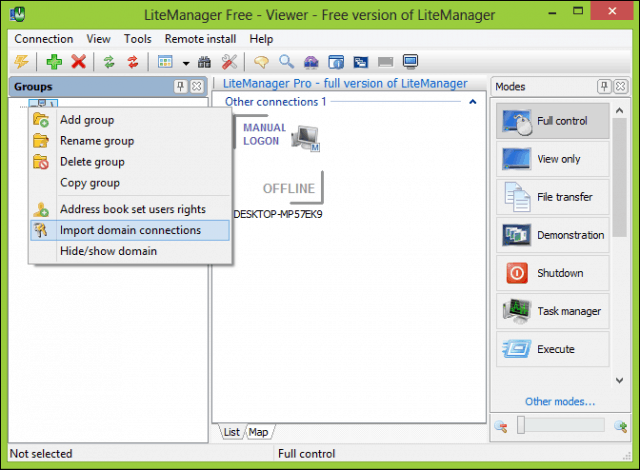
클라이언트 구성 및 연결
클라이언트 시스템에 연결해야 할 때알림 영역에서 LiteManager 서버를 마우스 오른쪽 단추로 클릭 한 다음 ID로 연결을 클릭하십시오. ID를 만들거나 앱에서 ID를 생성하도록 할 수 있습니다. 사용자는 컴퓨터 이름을 사용할 수도 있습니다. 처음에는 IP 연결에 어려움이 있었으므로 컴퓨터 이름을 사용했는데 문제없이 작동했습니다. Connect ID를 정의한 후 LiteManager Pro 소프트웨어를 시작한 다음 연결 메뉴> ID로 연결을 클릭하고 원격 시스템의 ID를 입력 한 다음 비밀번호를 클릭하십시오.
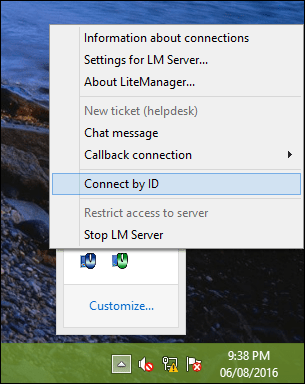
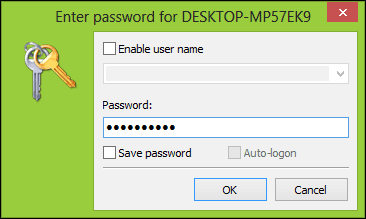
원격 데스크톱 클라이언트 세션이 시작됩니다. 기본적으로 응용 프로그램은보기 전용으로 설정되어 있습니다. 맨 위에는 원격 클라이언트와의 상호 작용을 관리하기 위해 마우스 및 액세스 제어를 마우스로 가리킬 수 있습니다. 옵션으로는 모든 권한 사용, 원격 설치 및 파일 전송이 포함됩니다.
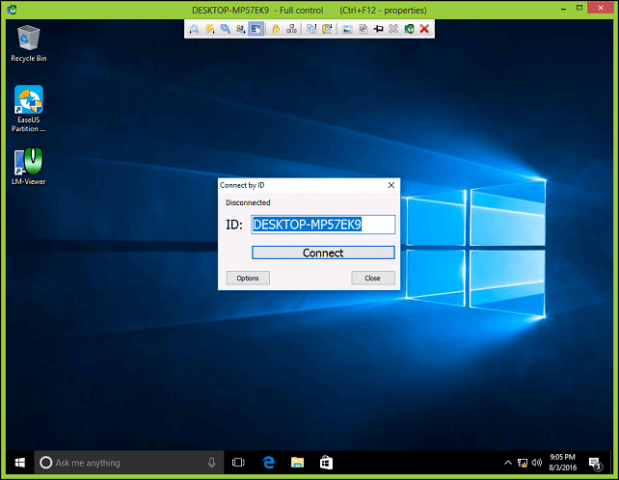
LiteManager 사용
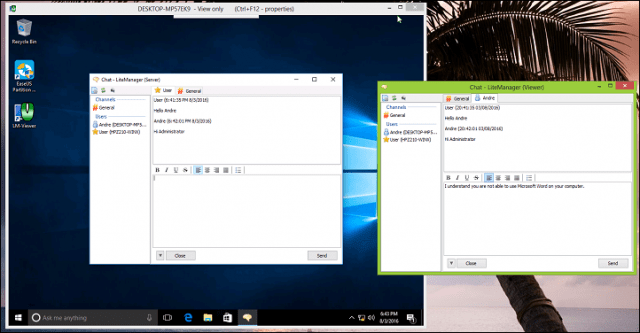
내장 된 채팅 지원을 사용하여 기술 지원을 제공합니다.
사용하는 동안 LiteManager는 계속 말했습니다.소프트웨어를 배우려면 시간이 지남에 익숙해 져야하지만 그만한 가치가 있습니다. 소프트웨어를 효과적으로 사용하는 방법에 대한 더 나은 문서가 좋습니다. 원격 관리자는 다음과 같은 일반적인 활동을 수행 할 수 있습니다.
- MSI 패키지의 원격 설치
- 채팅 지원
- Wake on LAN 지원
- 화면 녹화
- 파일 전송
이러한 작은 응용 프로그램의 경우 LiteManager는 많은 것을 포장합니다.다양한 환경에서 유용한 도구. LiteManager는 교사가 데모 모드로 들어가도록 PC를 구성 할 수있는 교실 환경에 특히 적합합니다. 이것은 방해를 제한하고 학생 참여를 향상시키는 데 좋습니다. 전반적으로 LiteManager는 많은 IT 관리자가 크고 작은 네트워크에서 작업해야하는 잘 알려진 보석입니다. PC와 모바일 장치의 원격 관리를위한 강력하고 사용하기 쉽지만 대부분의 저렴한 솔루션을 선택하는 경우 LiteManager는 포괄적 인 솔루션입니다. 여기에서 30 일 무료 평가판을 다운로드 할 수 있습니다. Android, iOS 및 OS X 버전은 무료로 제공됩니다.
![원격 데스크톱 XP 또는 Server 2003을 원격으로 사용 [사용 방법]](/images/xp/remotely-enable-remote-desktop-xp-or-server-2003-how-to.png)









코멘트를 남겨주세요